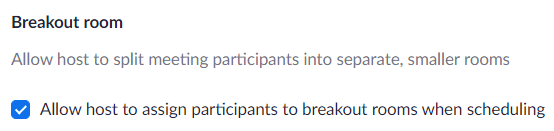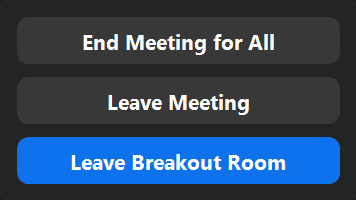Zoom 은 (Zoom)Microsoft Teams , WebEx , Google Meet , GoToMeeting 및 기타 수많은 회사의 가상 회의 앱에도 불구하고 최고 를 자랑합니다. 소그룹 채팅방을 제공한 최초의 앱 중 하나였으며 이 기능은 여전히 사람들이 계속 Zoom 을 선택하는 가장 큰 이유 중 하나 입니다. Zoom 은 참석자에게 소규모 회의실 간에 전환할 수 있는 기능을 제공하는 것과 같은 새로운 소규모 회의실 기능을 계속 출시하고 있습니다.
대면 회의 중 소그룹 세션과 마찬가지로 Zoom 의 소그룹 (Zoom)회의실(breakout rooms) 을 사용하면 회의 참석자의 하위 집합이 최대 50명으로 구성된 소규모 그룹에서 만날 수 있습니다. 회의 이끌이가 소규모 회의실을 구성하는 방법에 따라 참석자는 기본 회의실에 다시 참여하거나 다른 소규모 회의실로 전환할 수 있습니다.

회의 주최자이든 참석자이든 Zoom 에서 소그룹 회의실 간에 전환하는 방법을 안내해 드립니다.
Zoom의 자체 선택 소그룹 룸
Zoom 이 자체 선택 소회의실 기능을 출시 한 지 1년도 채 되지 않았습니다 . 그 전에는 회의 주최자와 공동 주최자(할당된 경우)만이 회의 참가자를 소회의실에 할당할 수 있는 유일한 사람이었습니다. 업데이트 이후 호스트는 이제 자체 선택 소회의실 옵션을 활성화하여 참석자가 주최자나 공동 주최자의 도움 없이 다른 소회의실을 출입할 수 있습니다.
자체 선택 소회의실을 이용 하려면 주최자와 참석자 모두 Zoom 버전 5.3.0 이상을 실행해야 합니다. 이 기능의 출시는 참가자가 가고 싶은 곳을 선택할 수 있는 온라인 회의 및 회의를 위한 길을 열었습니다.

(Imagine)직원들이 제품 출시의 다양한 측면에 대해 논의하는 가상 업무 회의에 참석하고 있다고 상상해 보십시오 . 제품 디자인, 영업, 마케팅 및 고객 지원을 전담하는 다양한 소그룹이 있을 수 있습니다. 소회의실 자체 선택 옵션이 활성화되어 있으면 각 토론에 참여할 수 있도록 방에서 방으로 이동할 수 있습니다.
호스트 로 Zoom 에서 (Zoom)소회의실(Breakout Rooms) 자체 선택 활성화
평소와 같이 Zoom 회의 주최자가 궁극적으로 제어할 수 있습니다. 회의 주최자인 경우 회의를 예약하기 전에 계정에 대해 소그룹 회의실을 활성화했는지 확인하십시오. 소그룹 채팅방을 활성화하려면 다음 단계를 따르세요.
- (Sign)Zoom.com에서 Zoom 계정에 (Zoom)로그인 합니다 .
- 왼쪽 의 관리자 메뉴에서 (Admin )계정 관리(Account management) > 계정 설정(Account settings) 을 선택 합니다.
- 회의 중 (고급)(In Meeting (Advanced) ) 섹션에서 호스트가 예약 시 참가자를 소규모 회의실에 할당하도록 허용 확인란을 선택합니다(Allow host to assign participants to breakout rooms when scheduling) .
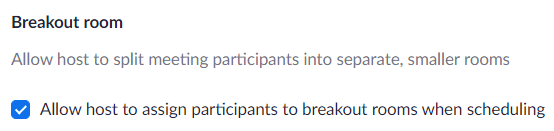
- 그런 다음 프로필 사진 근처의 상단 메뉴에서 회의 예약(Schedule a meeting) 링크를 선택합니다.

이제 일반적으로 소그룹 채팅방을 활성화했으므로 평소와 같이 회의를 예약할 수 있습니다. 회의가 시작되면 소회의실 자체 선택 기능을 활성화할 수 있습니다. 방법은 다음과 같습니다.
- 미팅 도구 모음에서 소그룹 회의실(Breakout Rooms) 버튼을 선택합니다 . 표시되지 않으면 더 보기(…)(More (…)) 아이콘을 선택해야 할 수 있습니다.

- 소그룹 회의실 만들기(Create Breakout Rooms) 팝업에서 참가자 가 회의실을 선택하도록 허용 을 선택합니다(Let participants choose room) .

- 만들기(Create) 버튼을 선택 합니다.
주최자는 회의 참가자가 자신의 소그룹 회의실을 선택하도록 허용하기만 하면 됩니다. 소그룹 채팅방을 열면 채팅방을 선택할 수 있는 옵션이 표시됩니다.
Zoom 에서 참석자로 소그룹 룸(Between Breakout Rooms) 을 전환하는 방법
자체 선택 소그룹 채팅방이 있는 Zoom 회의 참가자인 경우 참여하는 소그룹 채팅방을 제어할 수 있습니다. 호스트가 소그룹 채팅방을 열면 미팅 도구 모음의 소그룹 채팅방(Breakout Rooms) 버튼 위에 소그룹 채팅방 참여라는(Join a breakout room ) 메시지 가 나타납니다 .

소그룹 채팅방(Breakout Rooms) 버튼을 선택하고 거기에서 참여할 소그룹 채팅방을 선택할 수 있습니다. 원하는 소회의실에 대한 참여(Join) 링크를 선택할 수 있는 팝업 창이 나타납니다 .

이미 소그룹 채팅방에 있고 다른 채팅방에 참여 하려면 미팅 도구 모음에서 소그룹 채팅방 버튼을 다시 참조하십시오. (Breakout Rooms)버튼 위에 다른 소그룹 채팅방 선택(Choose a different breakout room) 이라는 메시지가 표시 됩니다.

소그룹 채팅방(Breakout Rooms) 버튼을 선택하면 다른 채팅방에 참여할 수 있습니다.

소회의실에 참석하는 것과 관련해 달라진 점은 없습니다. 호스트가 채팅을 활성화한 경우 여전히 자신을 음소거하고 카메라를 껐다가 켜고 채팅 패널에 입력할 수 있습니다.
Zoom 에서 호스트로 소그룹 룸(Between Breakout Rooms) 을 전환하는 방법
자체 선택 소그룹 채팅방이 옵션이 되기 전에도 회의 주최자는 소그룹 채팅방에 참여하고 소그룹 채팅방 사이를 이동하여 모든 것이 원활하게 진행되는지 확인할 수 있었습니다. 여전히 그렇습니다. 호스트는 소그룹 채팅방을 열면 소그룹 채팅방 패널을 통해 특정 소그룹 채팅방에 참여하도록 선택할 수 있습니다.
소그룹 채팅방(Breakout Rooms) 버튼 을 선택하여 패널을 시작 합니다. 그런 다음 소그룹 채팅방을 선택하고 참여(Join) 링크를 선택합니다.

호스트는 두 가지 방법을 통해 소그룹 채팅방에서 나갈 수 있습니다.
- 다른 소그룹으로 전환하려면 소그룹 채팅방(Breakout Rooms) 버튼을 다시 선택하고 다른 소그룹 채팅방에 대한 참여(Join) 링크를 선택할 수 있습니다.
- 또는 회의실 나가기(Leave Room ) 버튼을 선택한 다음 소그룹 회의실 나가기(Leave Breakout Room) 를 선택 하여 주 회의에 다시 배치할 수 있습니다.

실수로 회의 나가기(Leave Meeting) 또는 모두를 위한 회의 종료(End Meeting for All) 옵션을 선택하지 않도록 주의하십시오 !
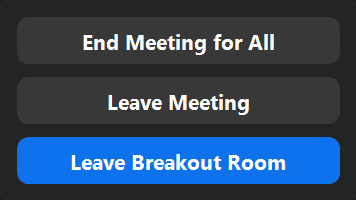
공동 호스트는 어떻습니까? 공동 주최자를 지정하면 소그룹 채팅방을 만들고 열고 참여하고 전환할 수도 있습니다.
줌 프로 되기
Zoom 이 인기 있는 한 가지 이유 는 사용하기 쉽기 때문입니다. 그렇다고 배울 것이 남아 있지 않다는 것은 아닙니다. 자신의 Zoom 배경을 만드는 방법(create your own Zoom background) 이나 회의에 참석한 사람이 아무도 들을 수 없는 이유를 알아내는(help someone figure out why no one in the meeting can hear them) 것과 같은 더 복잡한 작업을 수행하는 방법을 학습 하여 Zoom 기술을 확장해 보십시오 .
하지만 조심하세요. 당신이 Zoom 전문가라는 소문이 나면 모두의 질문에 답하게 될 것입니다.
How to Switch Between Breakout Rooms in Zoom
Zoom reigns supreme despite virtual meeting аpps frоm Microsoft Teams, WebEx, Google Meet, GoToMeeting, and countless other companies. It was one of the first apps to provide breakout rooms, and that feature is still among the top reasons people continue to choose Zoom. Zoom keeps rolling out new breakout room features, like giving attendees the ability to switch between breakout rooms.
Like small group sessions during in-person meetings, breakout rooms on Zoom allow subsets of meeting attendees to meet in smaller groups of up to 50 people. Depending on how the meeting organizer configures the breakout rooms, attendees may rejoin the main meeting room or switch to a different breakout room.

We’ll walk you through how to switch between breakout rooms in Zoom, whether you’re the meeting host or an attendee.
Zoom’s Self-Select Breakout Rooms
It’s been less than a year since Zoom released its self-select breakout room feature. Before then, the meeting host and co-host (if assigned) were the only people who could assign meeting participants to a breakout room. Since the update, the host can now enable the self-select breakout room option, allowing attendees to move in and out of different breakout rooms without any assistance from the host or co-host.
Note that both the host and attendees must be running Zoom version 5.3.0 or above to take advantage of self-select breakout rooms. The release of this feature has paved the way for online meetings and conferences where participants can choose where they want to go.

Imagine you’re attending a virtual work meeting where employees discuss various aspects of a product launch. There might be different breakout rooms dedicated to product design, sales, marketing, and customer support. If the self-select breakout room option is enabled, then you’d be able to move from room to room so you can participate in each discussion.
Enable Self-Select Breakout Rooms in Zoom as the Host
As usual, the host of the Zoom meeting has ultimate control. If you’re the meeting organizer, make sure you have enabled breakout rooms for your account before you schedule the meeting. To enable breakout rooms:
- Sign into your Zoom account at zoom.com.
- In the Admin menu on the left, select Account management > Account settings.
- In the In Meeting (Advanced) section, check the box for Allow host to assign participants to breakout rooms when scheduling.
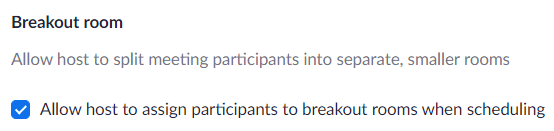
- Next, from the top menu near your profile picture, select the Schedule a meeting link.

Now that you’ve enabled breakout rooms in general, you can schedule a meeting as you normally would. Once the meeting has started, you can enable the self-select breakout room feature. Here’s how:
- Select the Breakout Rooms button in the meeting toolbar. If you don’t see it, you may need to select the More (…) icon.

- In the Create Breakout Rooms popup, select Let participants choose room.

- Select the Create button.
As the host, that’s all you have to do to allow your meeting participants to choose their own breakout rooms. They’ll see the option to pick a room once you open the breakout rooms.
How to Switch Between Breakout Rooms in Zoom as an Attendee
When you’re a participant in a Zoom meeting with self-select breakout rooms, you’re in control of which breakout room you join. Once the host has opened breakout rooms, a message saying Join a breakout room will appear above the Breakout Rooms button in the meeting toolbar.

Select the Breakout Rooms button, and from there you can choose which breakout room to join. A popup window will appear where you can select the Join link for the breakout room of your choice.

If you’re already in a breakout room and you’d like to join a different one, refer back to the Breakout Rooms button in the meeting toolbar. You’ll see a message above the button that says Choose a different breakout room.

Select the Breakout Rooms button, and you’ll be able to join a different room.

Nothing else has changed about being an attendee in a breakout room. You can still mute yourself, turn your camera off and on, and type in the chat panel if the host has enabled chat.
How to Switch Between Breakout Rooms in Zoom as the Host
Even before self-select breakout rooms were an option, meeting hosts could join breakout rooms and move between them to make sure everything’s going smoothly. That is still the case. As a host, once you open the breakout rooms, you can choose to join a specific breakout room via the breakout rooms panel.
Launch the panel by selecting the Breakout Rooms button. Then choose a breakout room and select the Join link.

As the host, you can leave a breakout room through two methods.
- If you want to switch to another breakout group, you can select the Breakout Rooms button again and select the Join link for a different breakout room.
- Alternatively, you can select the Leave Room button and then choose Leave Breakout Room to be placed back in the main meeting.

Be careful not to accidentally choose the options to Leave Meeting or End Meeting for All!
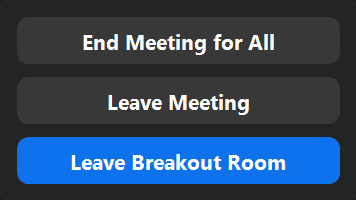
What about co-hosts, you ask? If you have designated a co-host, they will also have the ability to create and open, join, and switch between breakout rooms.
Become a Zoom Pro
It’s no secret one reason Zoom is popular is that it’s so easy to use. That doesn’t mean there isn’t anything left to learn, though. Try expanding your Zoom skills by learning how to do more complicated things like create your own Zoom background or help someone figure out why no one in the meeting can hear them.
Be careful, though—once word gets around that you’re a Zoom whiz, you’ll be fielding everyone’s questions.